ライターhiro

今回はWindowsPCのログイン画面やスリープから復帰する時に使われる
ロック画面の画像の変更の仕方を解説したいと思います。
ロック画面の背景を変更できる事を知らずにずっと使っている人も多いと思います。
私も変更できることを知らなくてずっとデフォルトで設定されている画像のまま何年も使っていました。
やり方は結構簡単なのですぐできます。

↑ロック画面とはWindowsパソコンを立ち上がるとはじめに出てくるこの画面ですね。
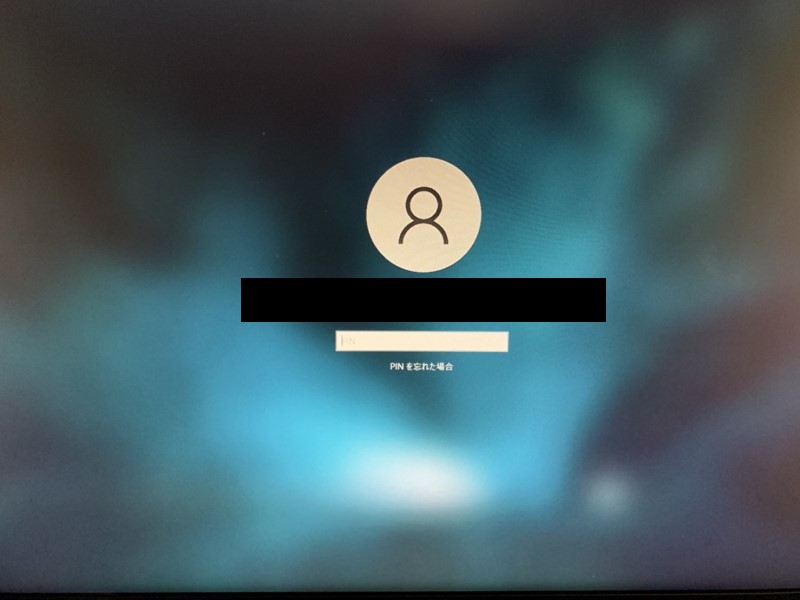
↑PINを使ったログイン認証に進む前の画面になります
では解説に入りたいと思います。
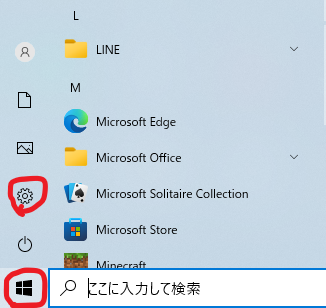
↑まずデスクトップ画面の左下のWindowsマークを押すと歯車アイコンの設定があるのでこの設定を押します。
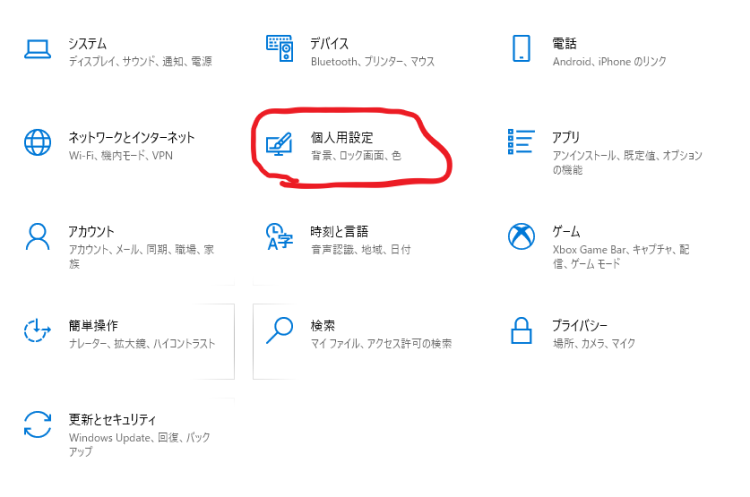
↑次に「個人用設定」をクリックします
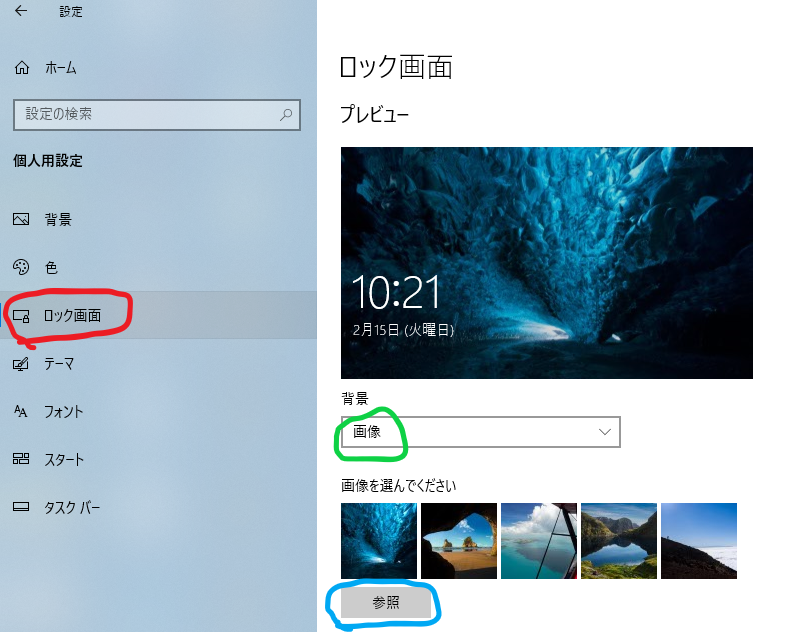
↑左側のメニューの赤丸で囲んである「ロック画面」をクリックすると右側にロック画面の設定項目が出てくるので
黄緑の丸で囲ってある所を画像に設定すると下にデフォルトで用意されている画像が出てきますのでそこから選択できます。
自分で持っている任意の画像にしたい場合は水色の丸で囲ってある「参照」を押し
パソコン内に入っている画像を選択すると好きな画像に設定できます。
簡単ではありますが以上で設定の仕方解説は終わりになります。



